- Зайдите в Ваш аккаунт Google
- Включите IMAP в Вашем аккаунт Google.
- Зайдите в Ваш облачный офис
- Перейдите в модуль почта
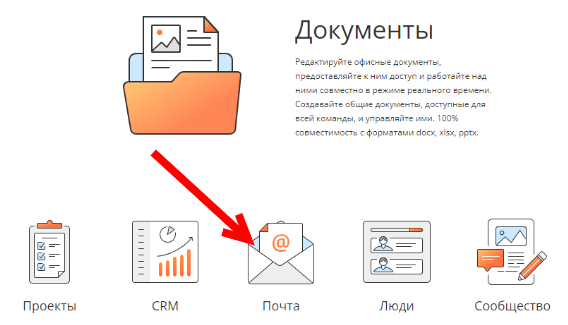
- При первом заходе у Вас откроется окно мастера импорта почты
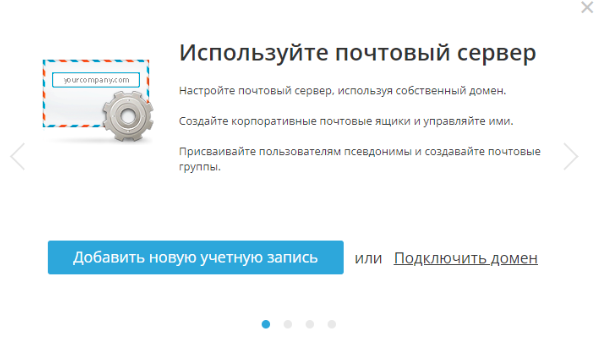
- Если у Вас уже подключена какая-либо учетная запись почты, то Вам необходимо в модуле «Почта» раскрыть меню настроек и выбрать пункт «Управления учетными записями»
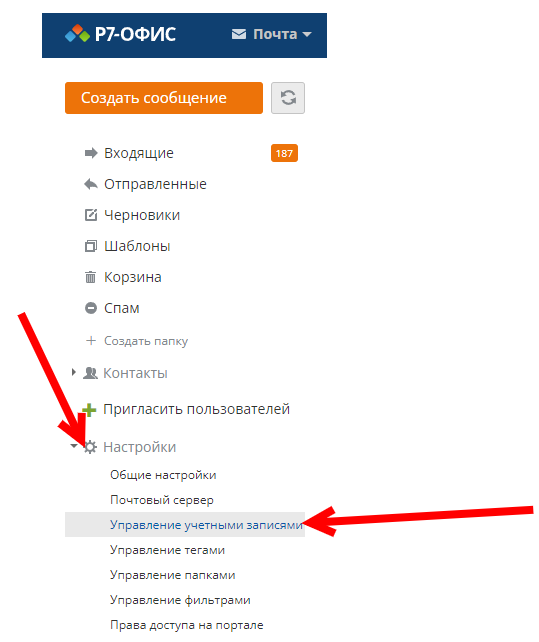
- В открывшемся окне нажмите на кнопку «+Добавить новую учетную запись»
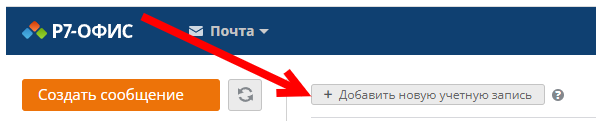
- В появившемся окне нажмите кнопку «Дополнительно»
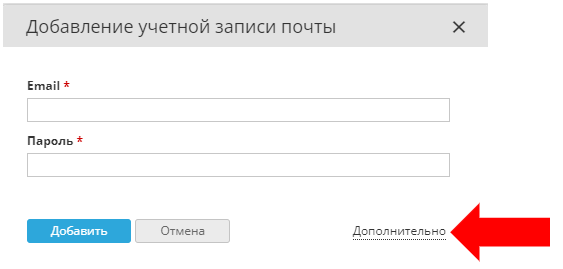
- Далее настройте Вашу учетную запись как показано на скриншоте ниже:
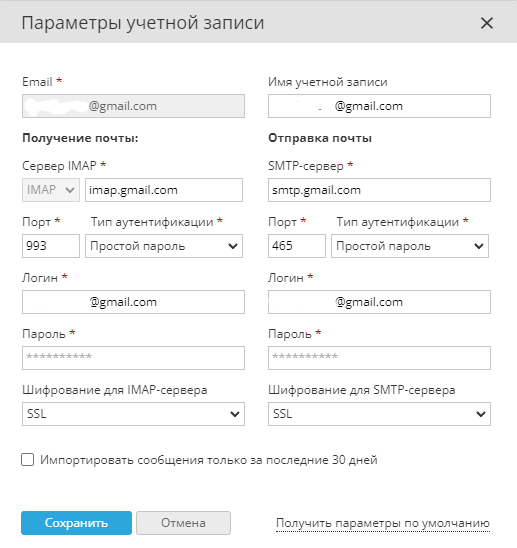
- Нажмите кнопку «Сохранить»
- В случае появления ошибки перейдите на Ваш аккаунт Google почты и проверьте не пришло ли Вам оповещения системы безопасности.
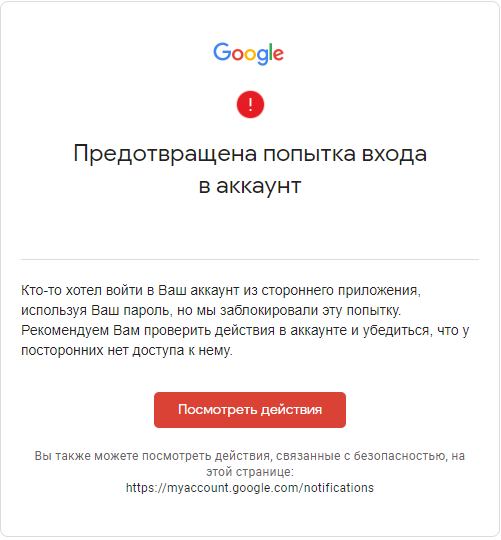
- Выберите посмотреть действия и разрешите Р7-Офис быть сторонним приложением или перейдите по адресу https://myaccount.google.com/notifications и откройте доступ сторонним приложениям.
- Так же, перейдите по адресу https://accounts.google.com/DisplayUnlockCaptcha и нажмите «Продолжить»
- После выполненных действий Ваша учетная запись почты Google будет успешно подключена.
Была ли полезна статья?

